- Del 1. Hur man överför video från bärbar dator till iPhone med FoneLab HyperTrans
- Del 2. Hur man överför video från bärbar dator till iPhone med iCloud
- Del 3. Hur man överför video från bärbar dator till iPhone med iTunes
- Del 4. Hur man överför video från bärbar dator till iPhone med Finder
- Del 5. Hur man överför video från bärbar dator till iPhone med AirDrop
- Del 6. Hur man överför video från bärbar dator till iPhone med e-post
- Del 7. Vanliga frågor om överföring av videor från en bärbar dator till en iPhone
Överför data från iPhone, Android, iOS, Dator till var som helst utan förlust.
- Överför data från ett Micro SD-kort till en annan Android
- Hur man överför bilder från en telefon till en annan
- Hur man överför foton från gammal LG-telefon till dator
- Hur man överför foton från en gammal Samsung till en annan Samsung
- Överför kontakter från Samsung till iPhone
- Överför data från LG till Samsung
- Överför data från den gamla surfplattan till den nya
- Överför filer från Android till Android
- Överför iCloud Photos till Android
- Överför iPhone-anteckningar till Android
- Överför iTunes Music till Android
Lämpliga metoder för hur man överför video från bärbar dator till iPhone
 Postat av Lisa Ou / 11 april 2023 09:00
Postat av Lisa Ou / 11 april 2023 09:00 Jag gick till min bästa väns hus, och hon har så många filmer sparade på sin bärbara dator. Jag skulle vilja överföra några av dem till min telefon för att titta på dem under min lediga tid hemma. Vilket är det lämpligaste sättet att få videor från bärbar dator till iPhone?
Att titta på film är ett av människors sätt att njuta och koppla av på sin fritid. Det är dock inte hela tiden som internet är tillgängligt för att streama online; att dela videor mellan olika enheter har därför blivit en praxis för många. Genom att överföra filer kan människor titta på filmer, musikvideor och mer med eller utan internetanslutning. Med de många teknikerna för att dela videor idag är den enda svårigheten du kan ha att välja vilken metod som är bäst.
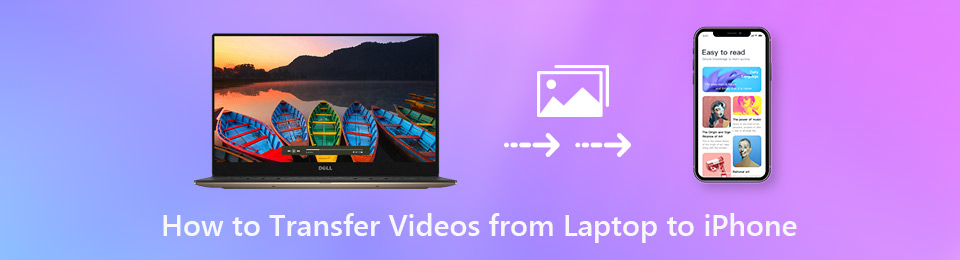
Som sagt, vi sökte efter de mest pålitliga överföringsmetoderna och samlade dem i den här artikeln. Oavsett om du föredrar att överföra via en internetanslutning, USB-kabel eller trådlöst är det inga problem. Olika effektiva överföringstekniker förbereds nedan, så du behöver bara välja den lämpliga för dina videor. Flytta med för att starta överföringen.

Guide Lista
- Del 1. Hur man överför video från bärbar dator till iPhone med FoneLab HyperTrans
- Del 2. Hur man överför video från bärbar dator till iPhone med iCloud
- Del 3. Hur man överför video från bärbar dator till iPhone med iTunes
- Del 4. Hur man överför video från bärbar dator till iPhone med Finder
- Del 5. Hur man överför video från bärbar dator till iPhone med AirDrop
- Del 6. Hur man överför video från bärbar dator till iPhone med e-post
- Del 7. Vanliga frågor om överföring av videor från en bärbar dator till en iPhone
Del 1. Hur man överför video från bärbar dator till iPhone med FoneLab HyperTrans
FoneLab HyperTrans är ett känt tredjepartsverktyg för dataöverföring. Det låter dig dela videofiler i nästan alla typer och format. Oavsett om du vill titta på vloggar, tutorials, etc., låter det här programmet dig kopiera dem till din iPhone. Med det här verktyget kan du överföra mellan iPhone, iPad, iPod Touch, Android, dator och bärbar dator. Därför blir det enkelt att kopiera eller flytta videor från din bärbara dator till din iPhone. Under tiden, FoneLab HyperTrans stöder även bilder, ljudfiler, kontakter, ringsignaler, poddsändningar och mer. Dessutom kan du prova dess bonusfunktioner, som HEIC-bildkonverterare, ringsignaltillverkare, etc.
Följ de smärtfria instruktionerna nedan för att ta in hur du överför video från bärbar dator till iPhone med FoneLab HyperTrans:
Överför data från iPhone, Android, iOS, Dator till var som helst utan förlust.
- Flytta filer mellan iPhone, iPad, iPod touch och Android.
- Importera filer från iOS till iOS eller från Android till Android.
- Flytta filer från iPhone / iPad / iPod / Android till datorn.
- Spara filer från dator till iPhone / iPad / iPod / Android.
steg 1Ladda ner FoneLab HyperTrans-filen utan kostnad från dess officiella webbplats. Allt du behöver göra är att klicka på Gratis nedladdning knappen med Windows-logotypen. Sedan kan du börja installera programmet. Efteråt, slå Börja nu för att köra den på din bärbara dator.
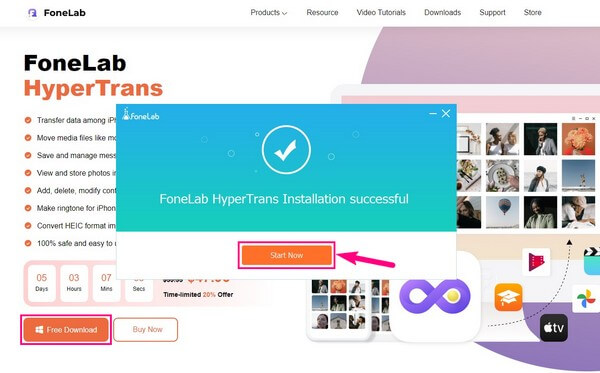
steg 2FoneLab HyperTrans ger dig två alternativ för att länka din iPhone till den bärbara datorn. Du kan antingen använda ditt Wi-Fi-nätverk eller en USB-kabel. Om du föredrar att länka dina enheter via Wi-Fi, installera MobieSync app på din iPhone. Använd den sedan för att skanna QR code på överföringsprogrammets gränssnitt. Observera att din bärbara dator och iPhone måste ansluta till samma nätverk.
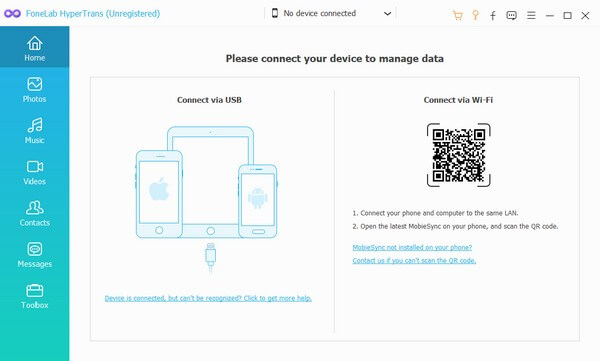
steg 3Se sedan till att din bärbara dator är inställd som källenhet. Sedan kan du klicka på datatyperna i den vänstra rutan. Klicka i så fall på datatypen Videos. Videorna på din bärbara dator kommer sedan att visas i gränssnittet. Välj de filer du tänker överföra genom att kryssa i deras kryssrutor. Du kan också välja allt genom att markera Markera alla knapp.
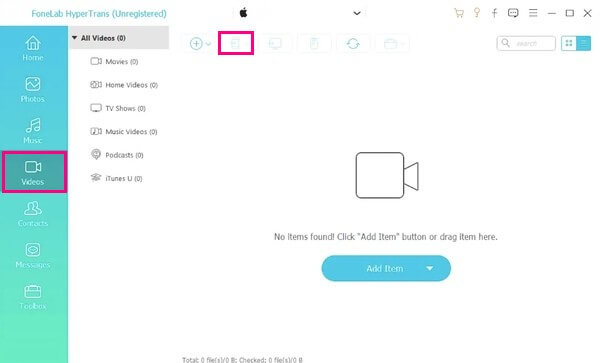
steg 4För att överföra dina valda videor, tryck på knappen med telefonikonen ovan. Välj sedan din iPhone bland de anslutna enheterna. Dina bärbara videor börjar sedan överföras till din iPhone. Processen tar vanligtvis bara några minuter, men det beror också på antalet filer du överför och deras storlek.
Överför data från iPhone, Android, iOS, Dator till var som helst utan förlust.
- Flytta filer mellan iPhone, iPad, iPod touch och Android.
- Importera filer från iOS till iOS eller från Android till Android.
- Flytta filer från iPhone / iPad / iPod / Android till datorn.
- Spara filer från dator till iPhone / iPad / iPod / Android.
Del 2. Hur man överför video från bärbar dator till iPhone med iCloud
Apples molntjänst, iCloud, är också ett populärt sätt att överföra videor från en bärbar dator till en iPhone. Detta är möjligt genom att komma åt ditt iCloud-konto i appen Foton på båda enheterna. Du kommer att förstå detta bättre när du kör processen själv.
Följ de enkla stegen nedan för att avgöra hur du får video från bärbar dator till iPhone med iCloud:
steg 1Gå till iCloud.com på webben eller installera iCloud-programmet på din bärbara dator. Logga sedan in på din iPhones Apple-ID och gå till Bilder sektion.
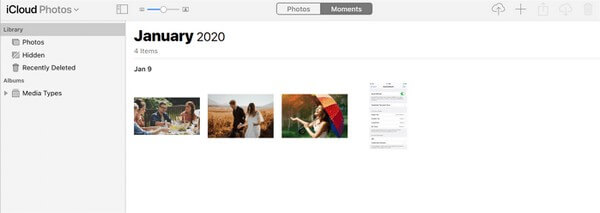
steg 2I Foton klickar du på "+" ikonen i den övre högra delen. Därifrån kan du välja de videor från den bärbara datorn du vill överföra och ladda upp dem till din iCloud.
steg 3Öppna sedan Bilder app eller iCloud Drive på din iPhone. Du måste ha en stabil internetanslutning för att videorna ska synkroniseras. Efter det kan du ladda ner videorna därifrån för att spara dem till din iPhone-lagring.
Del 3. Hur man överför video från bärbar dator till iPhone med iTunes
iTunes är en annan Apple-funktion som tillåter dataöverföring genom synkronisering. Den här metoden liknar den tidigare processen, där man använder ett konto på båda enheterna för att komma åt videorna. Därför kan du ladda upp de bärbara videorna till ditt iTunes-konto och komma åt dem genom att logga in på samma konto på din iPhone.
Se de problemfria anvisningarna nedan för att förstå hur man skickar en video från bärbar dator till iPhone med iTunes:
steg 1Anslut din iPhone med en blixtkabel till den bärbara datorn och starta iTunes-programmet. Klicka på Fil fliken längst upp till vänster i iTunes-gränssnittet.
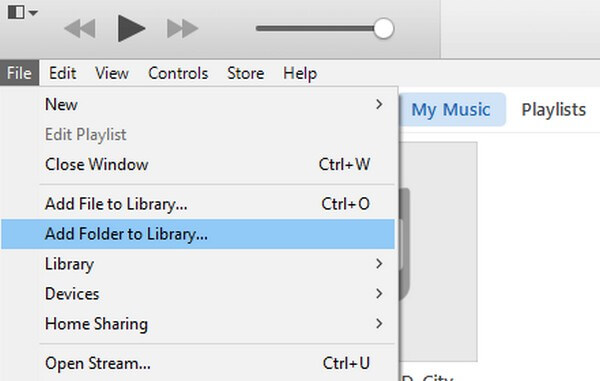
steg 2När alternativen finns i rullgardinsmenyn, välj Lägg till i biblioteket or Lägg till mapp i biblioteket. Från din datalista som kommer att visas, välj de videor du vill överföra till din iPhone. Klicka efteråt Öppen. Videorna kommer sedan att sparas i ditt iTunes-bibliotek.
steg 3När videorna har sparats till iTunes loggar du in på samma konto på din iPhone. Se ditt filmbibliotek och kolla Synkronisera filmer alternativ. Välj de videor du laddade upp tidigare och tryck sedan på Synkronisera or Ansök för att komma åt dem på din iPhone.
De senare versionerna av macOS stöder dock inte längre iTunes. Och senare har Apple nu ändrat iTunes till Apple Music. Den här metoden kommer alltså inte att kunna hjälpa om du har uppdaterat macOS till den senaste. Om så är fallet, fortsätt till följande del.
Del 4. Hur man överför video från bärbar dator till iPhone med Finder
Finder är den officiella platsen där du kan hantera dina filer på Mac med de senaste macOS-versionerna. Och om du ansluter den till dina andra iOS-enheter, som iPhone, iPad och iPod Touch, kommer du att kunna använda den för att dela filer mellan dina enheter. Därför är detta effektivt för att överföra videor till din iPhone.
Var uppmärksam på de krävande riktlinjerna nedan för att smälta kunskap om hur man överför videor från bärbar dator till iPhone utan iTunes med Finder:
steg 1Starta Finder på din bärbara Mac och länka din iPhone med en USB-kabel. Klicka på din Mac för att se dess data i skärmens vänstra kolumn.
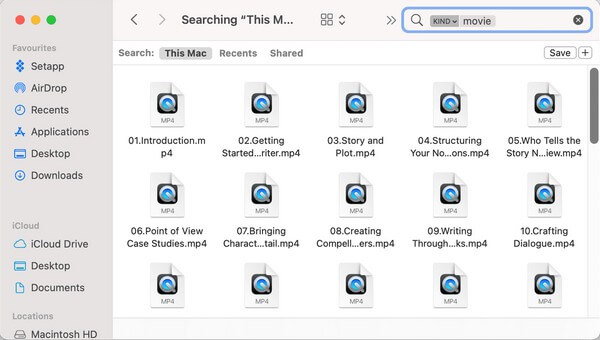
steg 2Leta reda på videorna i din bärbara dators mappar och välj dem. Öppna sedan en annan Finder fönstret och klicka på iPhone-enhet du anslutit.
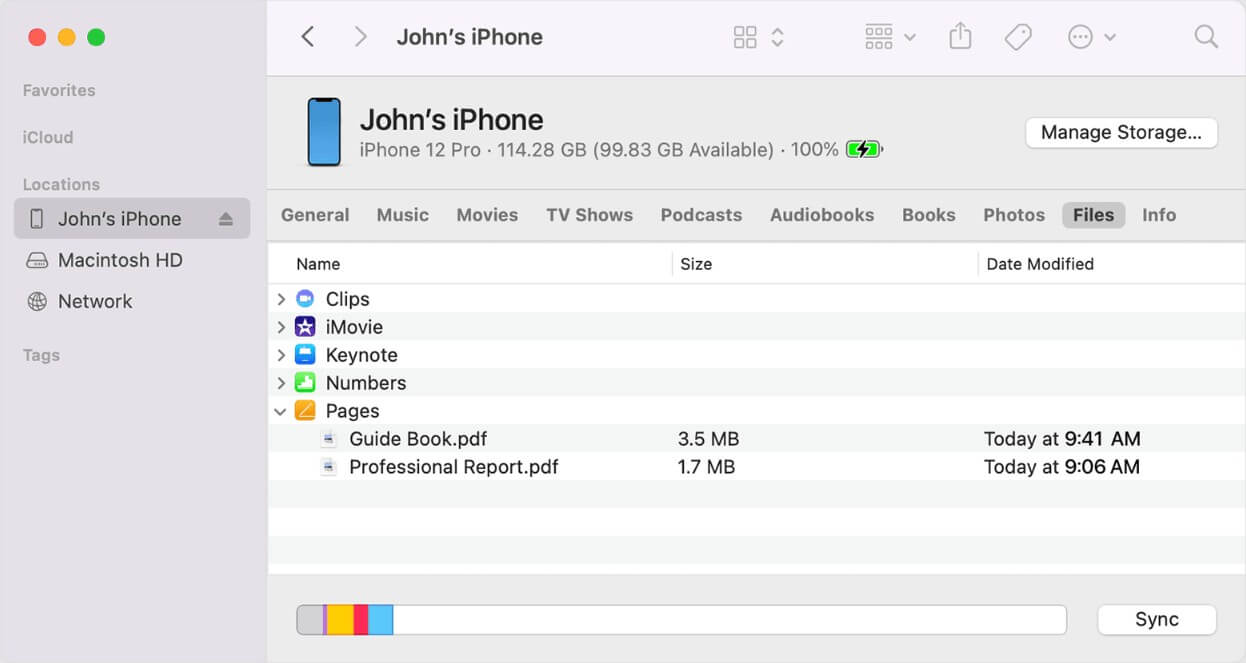
steg 3Dra slutligen filerna du valde från din Mac till din iPhone. Videorna kommer sedan automatiskt att kopieras. Koppla sedan bort din iPhone och njut av dina bärbara videor på den.
Kom ihåg att den här metoden bara fungerar om du kör macOS Catalina eller senare. Och din enhet måste vara en iPhone med den senaste iOS-versionen. Eller prova de andra metoderna.
Överför data från iPhone, Android, iOS, Dator till var som helst utan förlust.
- Flytta filer mellan iPhone, iPad, iPod touch och Android.
- Importera filer från iOS till iOS eller från Android till Android.
- Flytta filer från iPhone / iPad / iPod / Android till datorn.
- Spara filer från dator till iPhone / iPad / iPod / Android.
Del 5. Hur man överför video från bärbar dator till iPhone med AirDrop
AirDrop är en av de vanligaste teknikerna för att överföra filer mellan iOS- och macOS-enheter. Det är en inbyggd funktion på iPhone som låter dig skicka videor, foton och mer trådlöst. Denna metod kräver iOS 7, iPadOS 13, OS X 10.10 eller senare versioner. Dessutom använder den både Wi-Fi och Bluetooth för överföring.
Nedan finns de enkla instruktionerna nedan för att lära dig hur man får videor från bärbar dator till iPhone med Airdrop:
steg 1Innan du börjar, se till att din Mac och iPhone är inloggade på samma Apple-ID. Välj sedan de videor du vill ha på din Mac.
steg 2Klicka på andel ikonen för att visa alternativen på skärmen. Därefter väljer du LUFTLANDSÄTTNING ikonen och välj din iPhone som mottagarenhet.
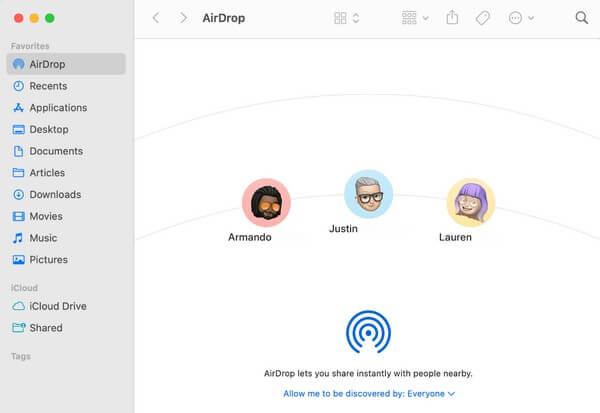
steg 3Videorna börjar sedan överföras till din iPhone.
Tyvärr är AirDrop endast tillgängligt på Apple-enheter, som en iPhone, en iPad och en MacBook. Så om du inte använder macOS, se de andra metoderna i den här artikeln.
Del 6. Hur man överför video från bärbar dator till iPhone med e-post
Att använda ditt e-postkonto är ett enkelt sätt att överföra filer manuellt. Inte bara från din iPhone till din bärbara dator utan på nästan alla enheter med e-postappar. I det här fallet kan du använda Mail-appen för att skicka de bärbara videorna till din e-post på din iPhone.
Tänk på de problemfria stegen nedan för att bemästra hur du skickar videor från bärbar dator till iPhone med e-post:
steg 1Starta en webbläsare på din bärbara dator och logga in på ditt e-postkonto. Klicka sedan på plus symbol för att skapa ett e-postmeddelande.
steg 2Ange kontot som är inloggat på din iPhone som mottagare och tryck sedan på Bifoga filer ikon. När en popup-mapp dyker upp väljer du de videor du vill skicka för att importera dem till din e-post.
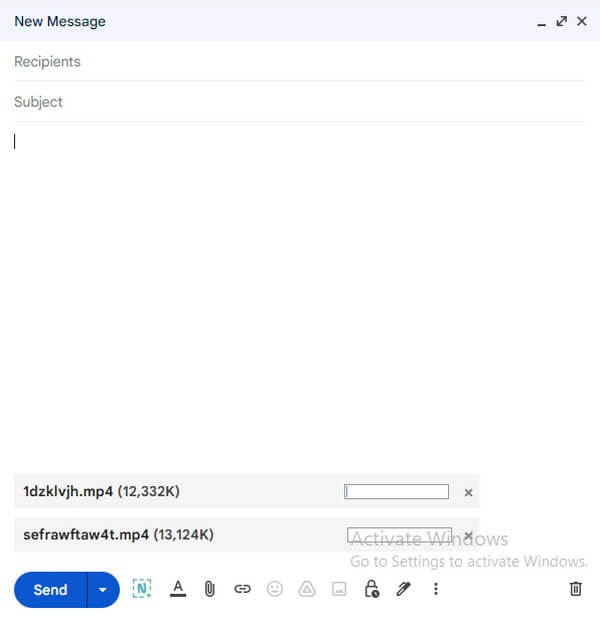
steg 3Därefter klickar du på Skicka knappen för att överföra videon till din iPhone. Du kommer att få e-postmeddelandet inom kort på Post app. Sedan kan du ladda ner videon från den.
Tänk på att de bilagor eller videor du planerar att skicka via Mail inte får överstiga 5 GB. Om de gör det kommer sändningsprocessen inte att lyckas, oavsett hur stabil din internetanslutning är.
Överför data från iPhone, Android, iOS, Dator till var som helst utan förlust.
- Flytta filer mellan iPhone, iPad, iPod touch och Android.
- Importera filer från iOS till iOS eller från Android till Android.
- Flytta filer från iPhone / iPad / iPod / Android till datorn.
- Spara filer från dator till iPhone / iPad / iPod / Android.
Del 7. Vanliga frågor om överföring av videor från en bärbar dator till en iPhone
1. Hur överför jag videor från min bärbara dator till min iPhone utan att förlora kvalitet?
Om du vill nå bästa resultat rekommenderar vi FoneLab HyperTrans som ditt förstahandsval. Detta program kommer att överföra dina bärbara videor till din iPhone som den är. Det kommer inte att ändra eller ändra något på dina videor, så du kan lita på att det kommer att leverera videorna med deras ursprungliga kvalitet.
2. Hur överför man videor från en Windows-bärbar dator till iPhone trådlöst?
Om du använder en bärbar dator med Windows kommer du inte att kunna använda AirDrop, iCloud eller Finder för att överföra filer trådlöst. Istället kan du prova FoneLab HyperTrans. Detta överföringsverktyg låter dig ansluta din iPhone via Wi-Fi till den bärbara datorn. Därför behöver du inte längre en USB-sladd eller sladd för att överföra videor.
Överför data från iPhone, Android, iOS, Dator till var som helst utan förlust.
- Flytta filer mellan iPhone, iPad, iPod touch och Android.
- Importera filer från iOS till iOS eller från Android till Android.
- Flytta filer från iPhone / iPad / iPod / Android till datorn.
- Spara filer från dator till iPhone / iPad / iPod / Android.
Överföring av videor kan gå långsamt och ibland misslyckas. Men om du väljer den mest lämpliga metoden för dina enheter behöver du inte oroa dig för det längre. Därför inkluderade vi flera alternativ i artikeln ovan. Tack för att du läser.
